Het beheerdersaccount op Windows 10 dat een gebruiker gebruikt, geeft u geen volledige controle over het besturingssysteem. U kunt de meeste aspecten van het besturingssysteem wijzigen, maar er zijn nog steeds veel gebieden die zijn vergrendeld. Deze gebieden of functies worden beheerd door een andere 'gebruiker', namelijk TrustedInstaller . Processen en locaties die eigendom zijn van TrustedInstaller kunnen niet worden gewijzigd door de beheerder. Om een van deze processen te wijzigen, moet u ofwel het eigendom van TrustedInstaller overnemen of u moet de app uitvoeren met TrustedInstaller-rechten. Hier leest u hoe u apps kunt uitvoeren met TrustedInstaller-rechten.
Uitvoeren met TrustedInstaller-rechten
Om apps met TrustedInstaller-rechten uit te voeren, moet u een gratis app downloaden met de naam PowerRun . Standaard kan elke app die u eraan toevoegt, worden uitgevoerd met TrustedInstaller-rechten. Het heeft knoppen voor het direct starten van de Register-editor en de opdrachtprompt met TrustedInstaller-rechten. Voor alle andere apps kun je op de plusknop bovenaan klikken, de EXE van het bestand selecteren en het vervolgens uitvoeren via PowerRun.
U kunt ook bestanden en processen slepen en neerzetten (van de ene app naar deze) om deze toe te voegen.
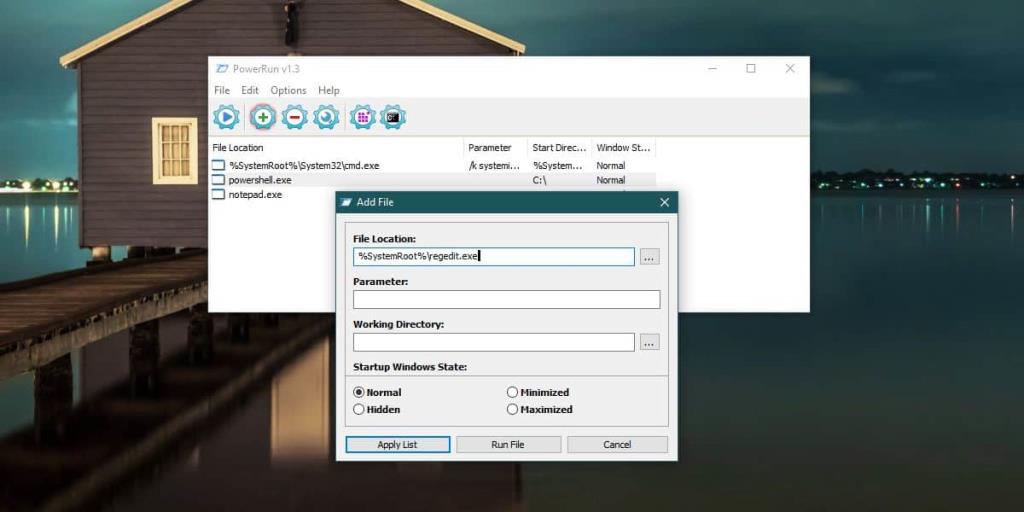
PowerRun kan ook worden gebruikt om apps uit te voeren met normale systeembeheerdersrechten. Om dit te doen, moet u het INI-bestand ervan wijzigen. Dit bestand bevindt zich in dezelfde map waarin u PowerRun uitpakt. Je kunt het openen met Kladblok. Zoek naar de regel TrustedInstaller= en vervang de waarde 1 door 0, sla de wijziging op in het bestand en sluit de app en start deze opnieuw.
U kunt de lijst met apps ook vanuit het INI-bestand bewerken. Kijk onder [FileList] en voeg de apps toe of verwijder ze. Let op de 1 waarde die voorafgaat aan een bestandsnaam. Dit geeft aan dat het wordt uitgevoerd met TrustedInstaller-rechten.
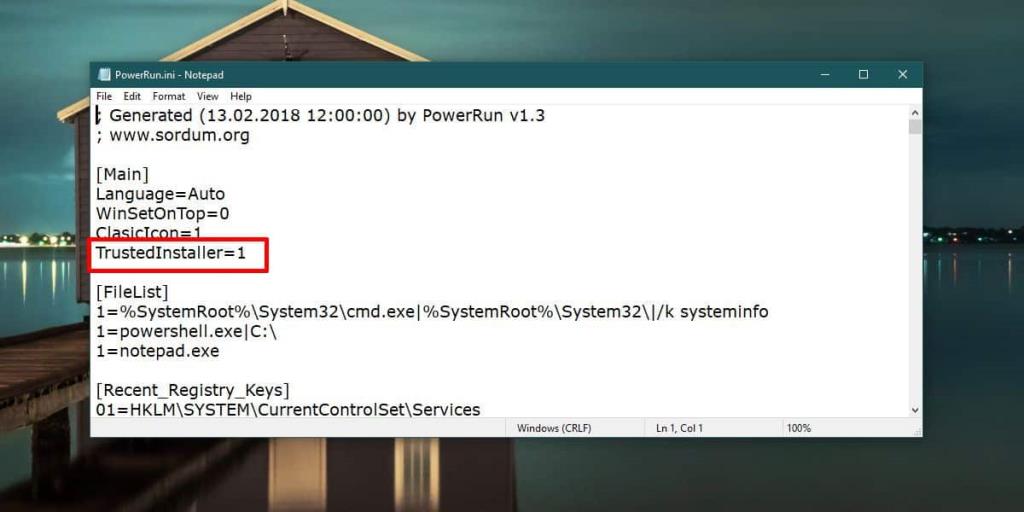
Een woord van waarschuwing
PowerRun maakt het gemakkelijk om bestanden en processen aan te passen waarvoor normaal een paar extra stappen nodig zijn. Dat gezegd hebbende, TrustedInstaller is niet iets dat Windows 10 heeft toegevoegd om gebruikers te irriteren. Het is bedoeld om extra bescherming te bieden en tenzij u weet wat u doet, moet u niets proberen te wijzigen dat TrustedInstaller bezit.
Deze app mag niet je favoriete tool worden voor het openen van apps. Ten eerste zul je problemen tegenkomen wanneer je iets probeert te wijzigen dat de TrustedInstaller-gebruiker niet bezit. Ten tweede is het gewoon een slechte gewoonte om een app te gebruiken die alle waarschuwingen opheft die je erop wijzen dat je kritieke aspecten van het besturingssysteem aan het wijzigen bent.

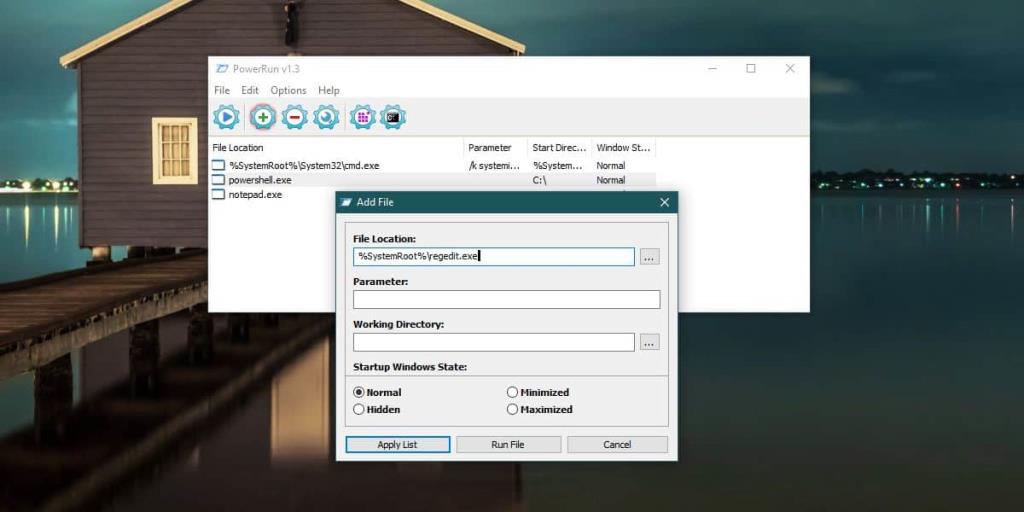
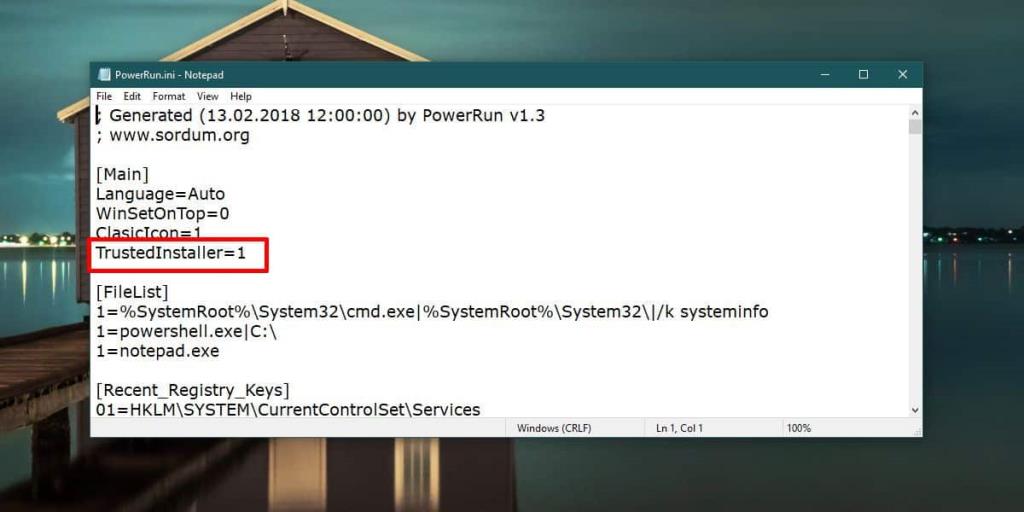

![Microfoon inschakelen op Windows 10 [OPGELOST] Microfoon inschakelen op Windows 10 [OPGELOST]](https://tips.webtech360.com/resources8/images2m/image-7192-1221163528138.jpg)






